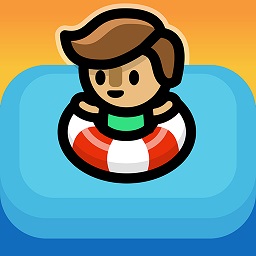怎么利用PPT制作视频?
在这现如今数字化的时代里,越来越多的工具逐步在上线,为广大的人们提供着不少使用的便利。例如PPT这一款软件,不仅有着许多好用的功能允许我们可以去使用,而且其简洁的操作界面对于新手们非常的友好。当我们在使用的过程中,可能会有的一些功能应该怎么去操作使用还不是很了解,那么接下来小编将会为大伙们带来以下有关于利用PPT制作视频的方法,希望本篇的攻略分享内容可以帮助到遇到困难的小伙伴们顺利解决难题。
大家出门旅游肯定会各种拍拍拍对不对!每到一个景点总要拍照留念一下,比起纸质照片,现在更流行电子相册,将照片配上音乐做成视频,发给朋友分享或是过后自己回看,这些照片满满地都是回忆!那么这种视频要怎么制作呢?大佬说,用PPT就能做出来!!!
嗯???难道我以前都是用了假的PPT?
那到底怎么做呢?我们一起来看看吧!
1、挑选照片我们先把自己觉得满意的照片挑选出来,单独放在一个文件夹里,虽然制作视频没有要求照片的尺寸,但是我们最好还是先统一一下照片的尺寸,这是为了防止做出来的视频会出现白边或者黑边的现象,影响美观~
我们可以用美图秀秀的批量处理图片工具,先将照片的尺寸统一~
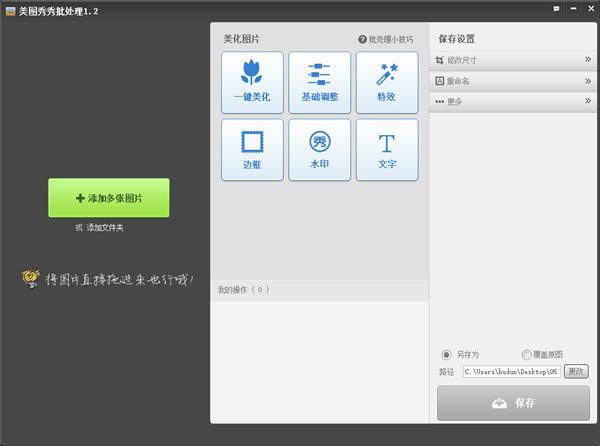 2、插入相册
2、插入相册
然后我们打开PPT,在【插入】——【相册】中选择【新建相册】
在弹出的窗口中选择【文件/磁盘】,找到你存放照片的那个文件夹选择照片插入进来。这里有个小技巧,按住Ctrl键就可以同时选择多张照片了哦!
3、设置尺寸把图片插入进来之后,就进入到了相册编辑模式,然后我们就可以对幻灯片的页面大小进行设置,在【设计】中找到【幻灯片大小】,选择【自定义幻灯片大小】,然后把幻灯片的长宽都设置成和照片一样的尺寸,点击确定即可。
4、添加音乐调整好尺寸之后我们就可以把音频插进来了,在【插入】中找到【音频】,在这里可以选择你电脑上事先已经录好的音频,也可以直接选择录制,添加进来后也还可以剪辑~
5、导出视频最后也是最重要的一步啦!怎么把这些照片变成视频呢?依次点击【文件】——【导出】——【创建视频】,在这里可以设置视频的分辨率和播放速度,设置好之后导出即可。
设置的分辨率越高,导出的时间就越长,文件也越大,所以大家要有耐心哦!
这个办法对于不会用剪辑软件的小伙伴来说真的是非常简单又实用,如果你也觉得有用的话,赶紧收藏吧!